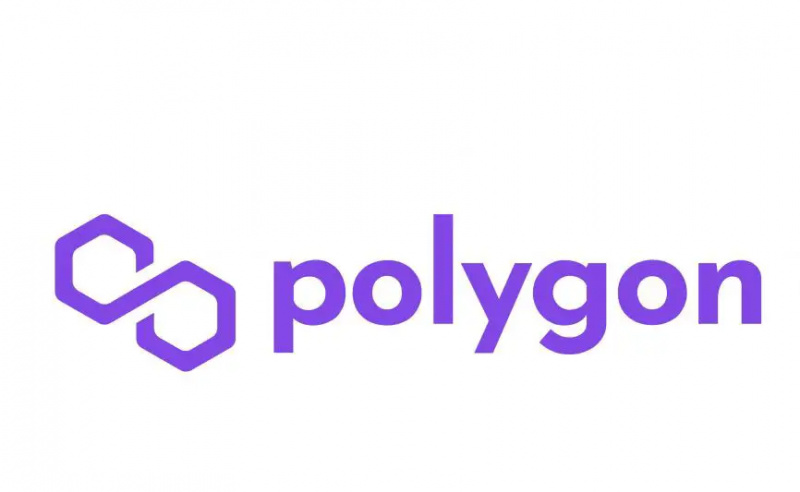Vì Bing AI Chatbot của Microsoft dựa trên ChatGPT 4 và có thể tạo hình ảnh nên người dùng của nó đang tăng lên gấp nhiều lần. Nếu bạn cũng sử dụng chatbot Bing AI của Microsoft và muốn xem lịch sử trò chuyện của mình hoặc xóa nó khỏi máy chủ của Microsoft, thì hướng dẫn này là dành cho bạn. Trong khi đó, bạn cũng có thể đọc hướng dẫn của chúng tôi để xóa Lịch sử ChatGPT hoặc Tài khoản ChatGPT của bạn .
Xem lịch sử trò chuyện Bing AI
Mục lục
cách xóa ảnh trên gmail
Vì chatbot Bing AI được liên kết với Tài khoản Mircosoft của bạn nên lịch sử tìm kiếm của bạn được đồng bộ hóa trên PC và ứng dụng dành cho thiết bị di động. Đây là cách bạn có thể xem lịch sử Trò chuyện Bing AI của mình.
Các bước để xem lịch sử trò chuyện Bing AI trên PC
1. Truy cập Trình duyệt Microsoft Edge trên PC của bạn.
2. Tìm kiếm Bing và chuyển sang tab Trò chuyện để truy cập Bing AI Chatbot.
3. Năm kết quả lịch sử tìm kiếm Bing cuối cùng của bạn sẽ ở bên phải.
Các bước để xem lịch sử trò chuyện Bing AI trên thiết bị di động
1. Khởi chạy ứng dụng Bing ( Android , iOS ) trên điện thoại của bạn và chạm vào biểu tượng biểu tượng Bing .
2. Khi ở trên màn hình Bing Chatbot, hãy chạm vào lịch sử ở trên cùng bên trái.
3. Năm kết quả lịch sử tìm kiếm Bing cuối cùng của bạn sẽ xuất hiện trên màn hình.
Xóa lịch sử trò chuyện Bing AI
Bây giờ chúng ta đã học cách xem lịch sử trò chuyện Bing AI của bạn trên PC và thiết bị di động. Hãy xem cách bạn có thể xóa lịch sử trò chuyện của mình. Hiện tại, bạn không thể xóa lịch sử của mình khỏi ứng dụng di động Bing.
Các bước để xóa lịch sử trò chuyện Bing AI trên PC
1. Truy cập trang của bot Bing AI Chat và nhấp vào biểu tượng hamburger n ở trên cùng bên phải.
2. Từ trình đơn bật lên, đi đến lịch sử tìm kiếm .
3. Cuộn xuống và di con trỏ vào lịch sử tìm kiếm mà bạn muốn xóa.
4. Nhấn vào biểu tượng thùng rác để xóa lịch sử tìm kiếm và trò chuyện Bing AI.

5. xác thực hành động của bạn bằng cách đăng nhập vào Tài khoản Microsoft của bạn.
6. Sau khi đăng nhập, nhấp lại vào biểu tượng thùng rác để xóa lịch sử.
Ghi chú: Để xóa nhiều kết quả lịch sử tìm kiếm cùng một lúc, hãy chọn các hộp trước chúng, nhấp vào nút Xóa và xác thực.
Ngừng ghi lại lịch sử trò chuyện trên Bing của bạn
Nếu bạn không muốn Bing AI tìm kiếm lịch sử tìm kiếm của mình, kiểm soát lịch sử tìm kiếm cho phép bạn tắt hoặc tắt lịch sử trò chuyện Bing AI. Đây là cách nó có thể được thực hiện:
1. Truy cập trang của bot Bing AI Chat và nhấp vào bánh hamburger biểu tượng ở trên cùng bên phải.
2. Từ trình đơn bật lên, đi đến tìm kiếm lịch sử .
3. Hiện nay, tắt chuyển đổi cho Hiển thị tìm kiếm mới đây.
xóa thiết bị cũ khỏi google play
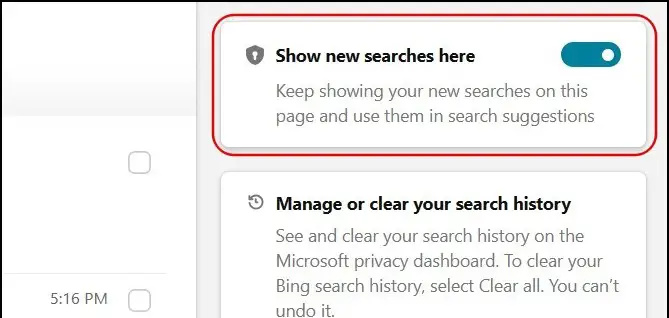
Bing sẽ không lưu các tìm kiếm của bạn và lịch sử Bing Chatbot, vì vậy nó sẽ không xuất hiện trong bảng điều khiển lịch sử tìm kiếm của bạn.
kết thúc
Vì vậy, đây là cách bạn có thể xem và xóa lịch sử trò chuyện Bing AI của mình trên PC hoặc thiết bị di động. Mặc dù không có thông tin rõ ràng về cách Microsoft sử dụng dữ liệu này, nhưng nếu bạn lo lắng về quyền riêng tư của mình, các phương pháp trên sẽ giúp bạn yên tâm hơn. Hãy theo dõi GadgetsToUse để biết thêm các bài đọc như vậy.
Bạn có thể quan tâm đến những điều sau đây:
- 4 cách để xóa lịch sử Google Bard của bạn
- 3 cách để sử dụng Google Generative AI Search
- Cách bật Bard AI cho tài khoản Google Workspace
- 3 cách để xóa lịch sử trang web trong Microsoft Edge
Bạn cũng có thể theo dõi chúng tôi để biết tin tức công nghệ tức thì tại Google Tin tức hoặc để biết mẹo và thủ thuật, đánh giá điện thoại thông minh và tiện ích, hãy tham gia bíp bíp.it


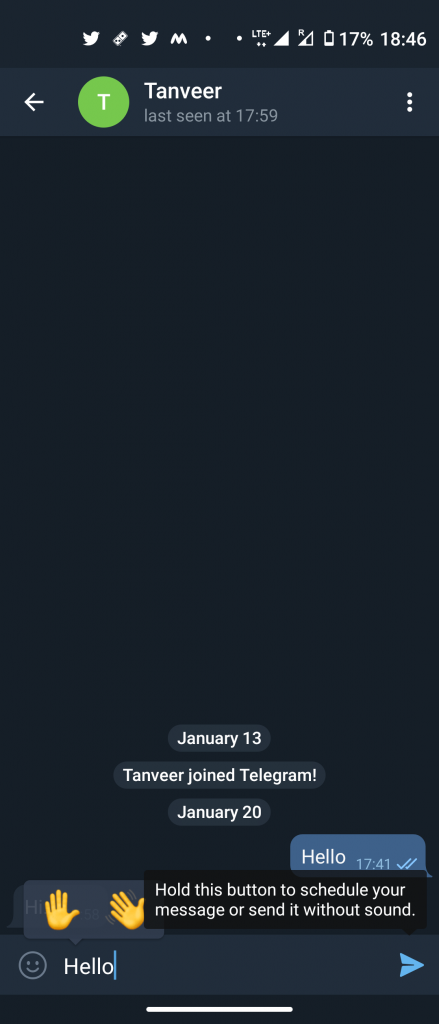
![Karbonn A6 với Bộ xử lý 1 GHz, Ram 512 Mb và Camera 5MP ở Rs. 5390 INR [Có sẵn]](https://beepry.it/img/reviews/35/karbonn-a6-with-1-ghz-processor.png)